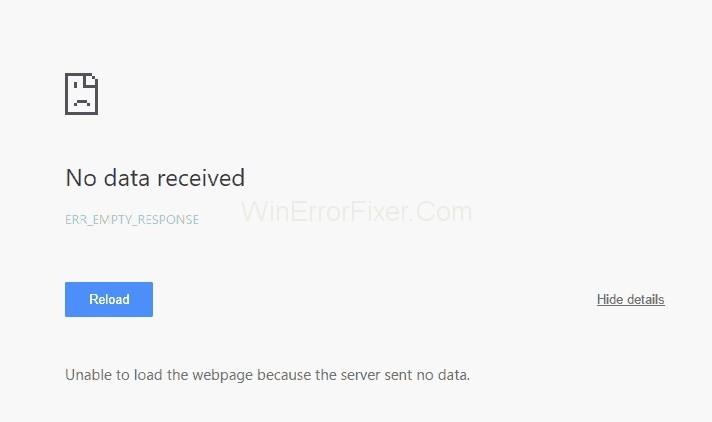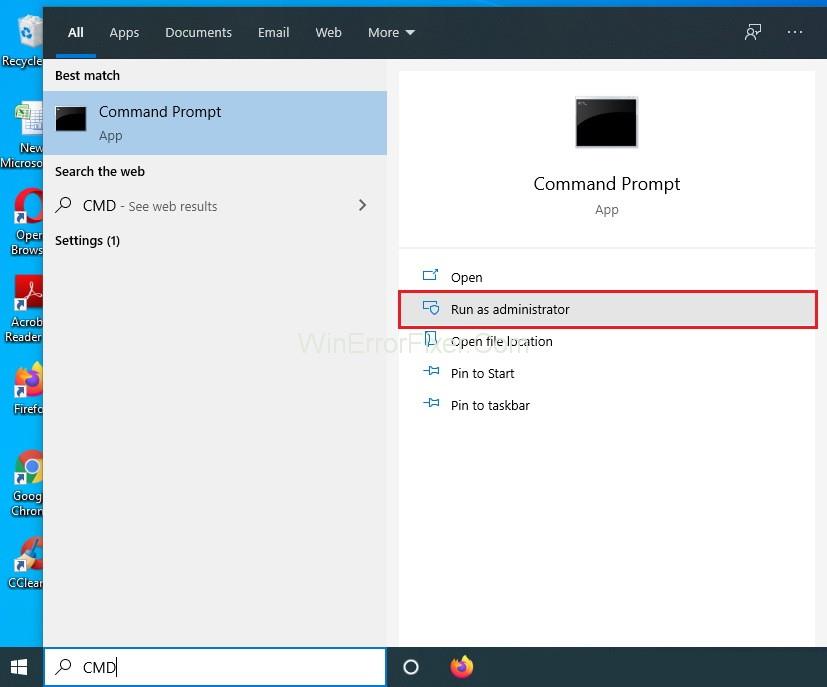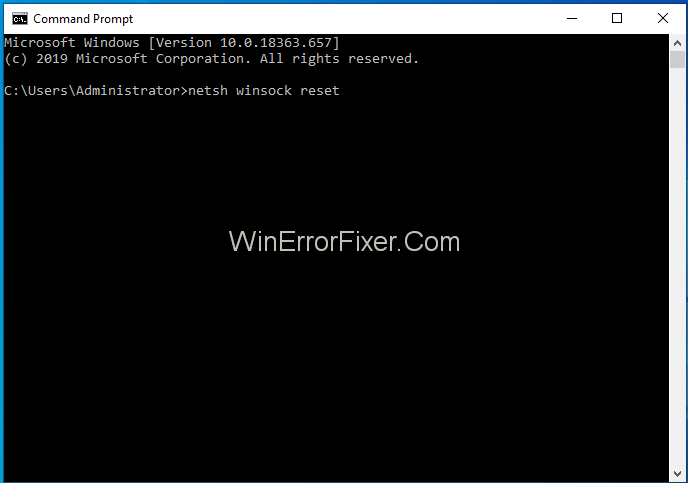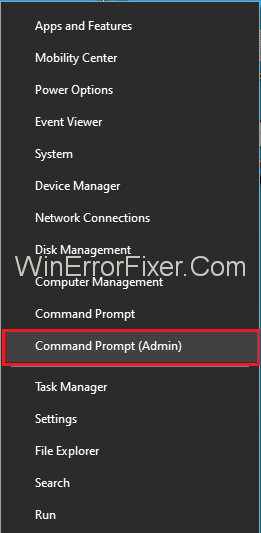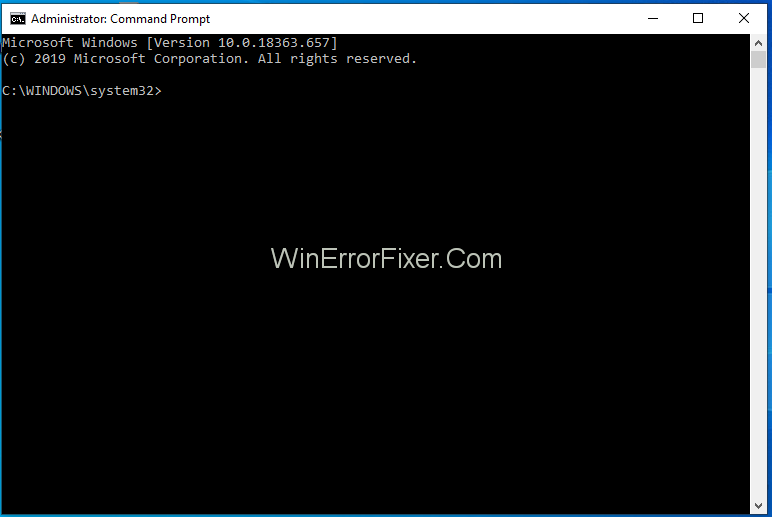Kaip ir kiekvienas skaitmeninio pasaulio komponentas, tinklalapiai turi procesą, kuriuo jie veikia. Vartotojas siunčia užklausą serveriui, o serveris atsako parodydamas tinklalapyje. Tačiau nebūtina, kad šis procesas visada vyktų kuo sklandžiai. Labai dažnai pasitaiko klaidų, viena iš dažniausiai pasitaikančių yra klaida „ ERR_EMPTY_RESPONSE “ arba „Negauta duomenų “.
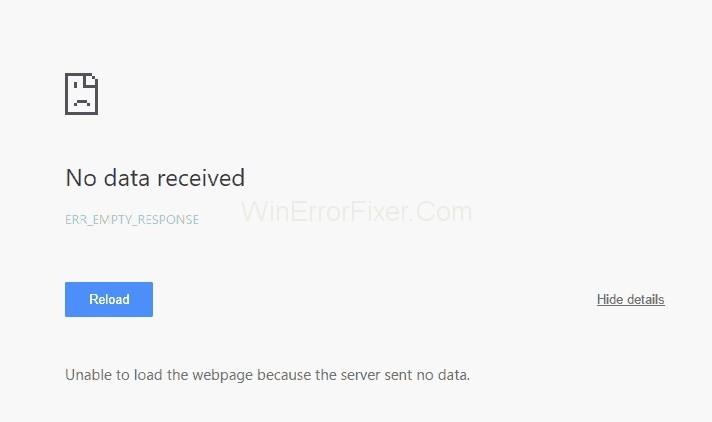
Ši klaida įvyksta, kai ekrane pasirodo šis klaidos kodas: ' ERR_EMPTY_RESPONSE '; taip apribodamas puslapio įkėlimą. Daugybė vartotojų praeityje pranešė apie šią nelaimę, todėl nenuostabu, jei ir jūs tai patyrėte. Idealiu atveju tai nėra skirta konkrečiai svetainei. Jis pasirodo, kai naršyklė negali atsakyti į jūsų užklausą, nesvarbu, kokį tinklalapį bandote įkelti.
Turinys
Būdai, kaip ištaisyti klaidą ERR_EMPTY_RESPONSE arba negaunama duomenų
Štai keletas būdų, kaip galite pabandyti prisitaikyti, kad ištaisytumėte ERR_EMPTY_RESPONSE arba Duomenų negauta klaida: –
1 sprendimas: iš naujo nustatykite „Winsock“.
Winsock yra pagalbinė programa, kuri patenkina įvesties ir išvesties užklausas, kurias pateikia vidinės kompiuterio programos. Daug kartų tai gali būti priežastis, sukėlusi klaidą. „ Winsock “ atkūrimo būdas yra toks:
1 veiksmas: eikite į „ Windows “ paieškos skydelį . Dialogo lange rankiniu būdu įveskite žodį „ cmd “.
2 veiksmas: kai sąraše pasirodys „ Command Prompt “, dešiniuoju pelės mygtuku spustelėkite jį ir pasirinkite „ Vykdyti kaip administratorių “.
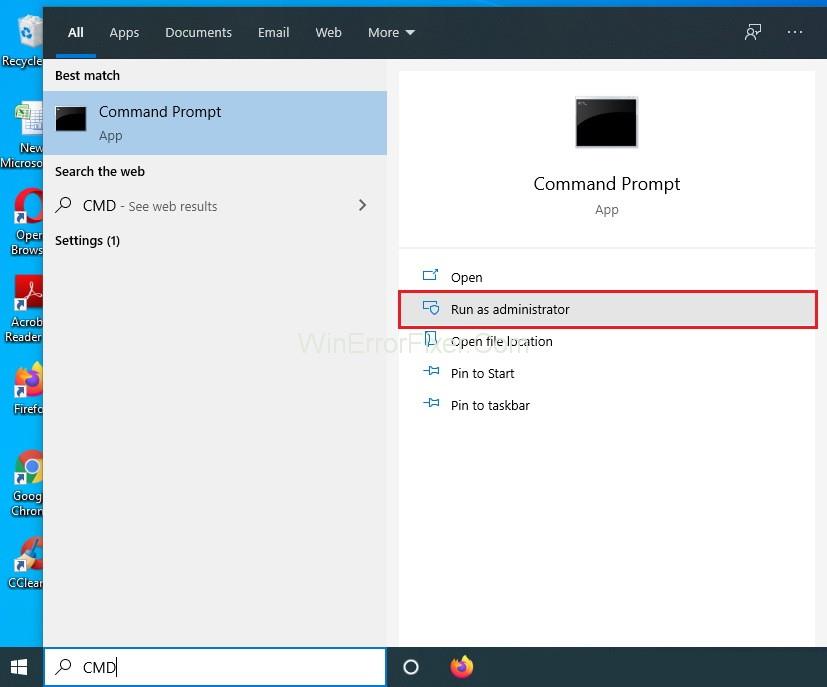
3 veiksmas: kitame atsidariusiame lange įveskite žodžius „ netsh winsock reset “ ir paspauskite Enter .
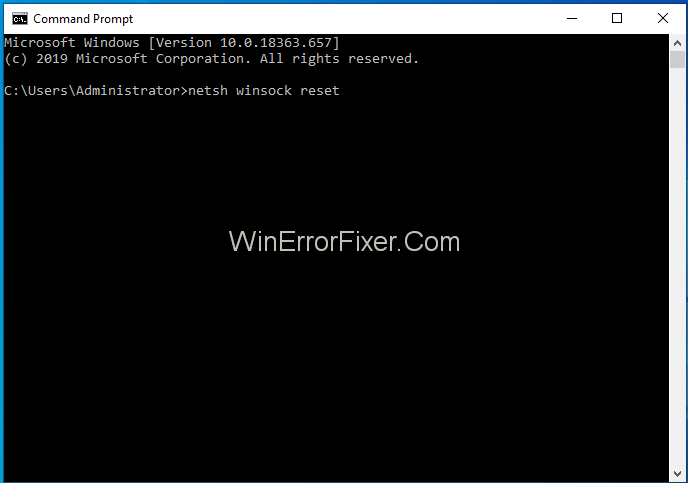
4 veiksmas: Galiausiai iš naujo paleiskite sistemą, kad patikrintumėte, ar klaida ERR_EMPTY_RESPONSE arba Nėra gautų duomenų buvo išspręsta.
Tai viskas, ką jums reikia padaryti. Dabar galite iš naujo paleisti kompiuterį ir pamatyti, ar ERR_EMPTY_RESPONSE arba „Negauta duomenų“ klaida išnyko, ar ne. Jei klaida išlieka, galite pasirinkti kitus toliau nurodytus metodus.
Taip pat skaitykite:
2 sprendimas: iš naujo nustatykite tinklo krūvą
„Network Stack“ nustatymas iš naujo gali padėti atsikratyti šio „ ERR_EMPTY_RESPONSE “ klaidos pranešimo. Tai dar vienas paprastas būdas, kuriam tereikia kelių minučių ir taip dar labiau sutaupysite naršymo laiką.
Norėdami atsikratyti ERR_EMPTY_RESPONSE klaidos ir mėgautis naršymo sesija be jokių kliūčių, turite atlikti kelis paprastus veiksmus, kurie yra šie:
1 veiksmas: Norėdami pradėti, vienu metu paspauskite „ Windows“ klavišą ir raidę „ X “. Jis nuves jus į parinkčių meniu.
2 veiksmas: iš parinkčių pasirinkite tą, kuri parašyta „ Komandų eilutė (administratorius) “.
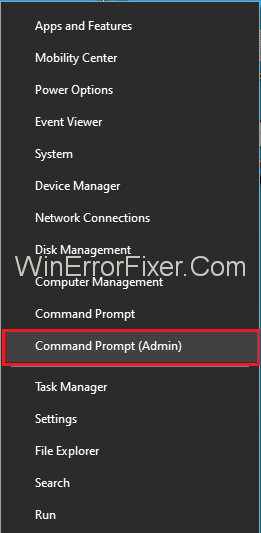
3 veiksmas: kitame atsidariusiame lange po vieną nukopijuokite ir įklijuokite šias komandas ir paspauskite Enter .
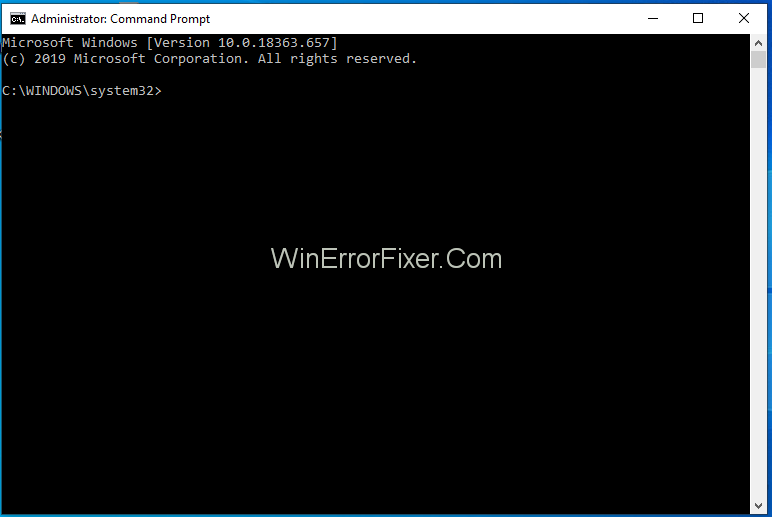
ipconfig/flushdns
ipconfig/registerdns
ipconfig/release
ipconfig/renew
netsh winsock reset catalog
netsh int ipv4 reset reset.log
netsh int ipv6 reset reset.log
pause
shutdown/r
4 veiksmas: atlikę iš naujo paleiskite kompiuterį.
5 veiksmas: atidarykite naršyklę ir paleiskite tą patį tinklalapį , su kuriuo anksčiau susidūrėte su problema. Patikrinkite, ar klaida ir toliau kartojasi.
Dabar galite dar kartą patikrinti tą svetainę, kad sužinotumėte, ar metodas veikė, ar ne. Jei ERR_EMPTY_RESPONSE klaida nepasirodė, galite lengviau atsikvėpti ir tęsti darbą.
3 sprendimas: prieglobos paslaugų teikėjas
Su šia problema taip pat susiduria vartotojai, kurių svetaines tvarko „ WordPress “ . Taip atsitinka dėl serverio ar pagrindinio kompiuterio talpyklos, pvz., „Memcache“ arba APC talpyklos, arba „įskiepių konfliktų WordPress“. Norėdami to išvengti, galite susisiekti su prieglobos paslaugų teikėju ir paprašyti, kad sužinotų, ar svetainę galima atkurti iš atsarginės kopijos.

Kartais už šį klaidos pranešimą „ ERR_EMPTY_RESPONSE “ gali būti atsakingi bet kokių papildinių ar serverio pusių atnaujinimai, pvz., „WordPress atnaujinama automatiškai“ . Taigi, informuokite apie tai savo prieglobos paslaugų teikėją ir paprašykite, kad, jei įmanoma, atkurtų jūsų svetainę. Greičiausiai tai išspręs jūsų problemą.
Panašūs įrašai:
Išvada
Klaida ERR_EMPTY_RESPONSE arba negaunama duomenų yra labai dažna klaida ir gali pasireikšti daugiau nei 99 % svetainių, kurių ieškote internete. Jį galima ištaisyti labai lengvai ir paprastai, kad galėtumėte naršyti be jokių problemų.